درباره سایت
وب سايت تجارت الکترونيکی پرشیا جهت معرفي بيشتر محصولات و کالاهاي ايراني، فرصتهاي اقتصادي، معرفي متخصصين و کارشناسان، دسترسي بيشتر فعالان اقتصادي به اطلاعات، کاهش هزينه ها، ايجاد و افزايش اشتغال، سهولت در روابط اقتصادي، کاهش قيمت تمام شده، توسعه بازار و ايجاد رقابت، راه اندازي و در اختيار هموطنان عزيز قرار گرفته است.
وب سایت تجارت الکترونیک پرشیا ، علاوه بر معرفی کالاهای ایرانی به مصرف کنندگان داخلی، جهت کشورهای همسایه فارسی زبان به ویژه تجار محترم افغانستان ، تاجیکستان، ازبکستان و سایر کشورهای فارسی زبان آسیای میانه، راه اندازی شده است. لذا تجار محترم این کشورها می توانند، با بررسی لیست محصولات شرکتهای ایرانی عضو وب سایت تجارت الکترونیکی پرشیا و به منظور برخورداری از مزایای سفارش از طریق این وبسایت، از جمله امکان تخفیف قیمت محصولات، کالاهای مورد نظر خود را از طریق فرم سفارش کالا (سمت راست سایت)، به حوزه بازرگانی شرکت بهروش آسپیان شرق، سفارش دهند. بدیهی است "ارسال اسناد و مدارک سفارش کالا"، پس از بررسی و اطمینان از قطعیت سفارش و رعایت کلیه حقوق و مقررات تجاری طرفین، از سفارش دهنده کالا (وارد کننده یا مشتریان داخلی)، درخواست خواهد شد.
دانلود مجموعه ی آفیس 2007
- مشخصات
- آخرین ویرایش در تاریخ شنبه, 30 فروردين 1393 12:25
- نگارش یافته توسط مدیر
- مجموعه: عمومی
- تعداد بازدید: 4011
به جهت اینکه مجموعه نرم افزاری مایکروسافت آفیس بسیار پر کاربرد می باشد، لینک دانلود آن به همراه آموزش نصب فارسی را تهیه و برای استفاده شما عزیزان در این وب سایت قرار دادیم.
آخرین نسخه ی مجموعه ی آفیس، نسخه 2013 می باشد. اما از آن جایی که استفاده از نسخه ی 2007 این نرم افزار متداول تر بوده، این نسخه را برای شما قرار می دهیم.
جهت دانلود به لینک زیر رفته و از کادر سبز رنگ «لینک های دانلود» بر روی لینک ها کلیک کرده و دانلود نمایید. (مطابق تصویر زیر)
جهت دانلود مجموعه ی آفیس 2007 سرویس پک 3 ( آخرین بروز رسانی از این نسخه ) اینجا کلیک کنید

دقت کنید که هر چهار بخش باید دانلود شود، بعد از دانلود ابتدا فایل ها را از حالت فشرده خارج نمایید، در صورتی که نیاز به رمز بود، آن را مطابق تصویر بالا وارد نمایید و دقت کنید که تمامی حروف کوچک هستند و هیچ فاصله ای هم ندارند.
آموزش نصب :
جهت نصب مطابق تصویر زیر وارد پوشه ی آفیس شده و فایل Setup را اجرا نمایید.
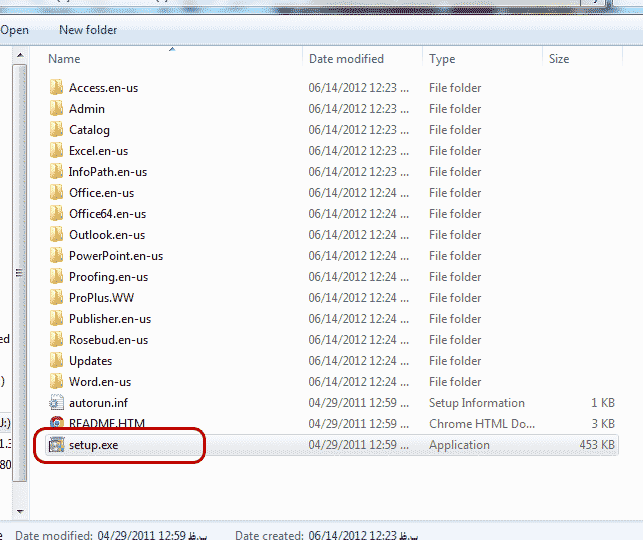
پس از اینکه برنامه ی نصب بطور کامل اجرا شد مطابق تصویر زیر بر روی گزینه ی Install کلیک نمایید :
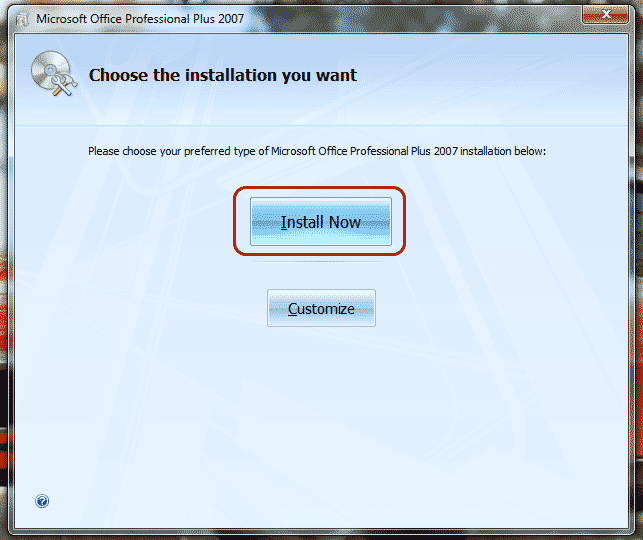
سپس صبر نمایید تا مراحل نصب طی شود ( تصویر زیر )
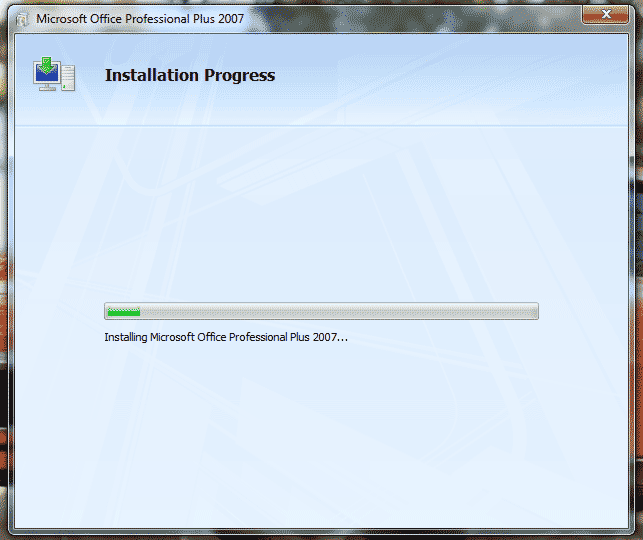
پس از اتمام مراحل نصب، پیغام زیر را مشاهده خواهید نمود :
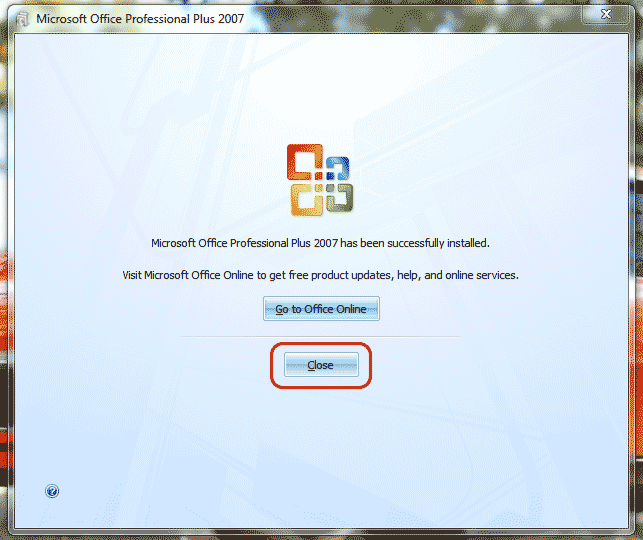
نصب به اتمام رسیده و نرم افزار جهت استفاده آماده می باشد.
حقوق وب سایت
تمامی کالا و خدمات این وب سایت، حسب مورد دارای مجوزهای لازم از مراجع مربوطه می باشند و فعالیت های این سایت تابع قوانین و مقررات جمهوری اسلامی ایران است.
کلیه حقوق این پورتال متعلق به شرکت تحقیقاتی بازرگانی بهروش آسپیان شرق بوده و هرگونه سوء استفاده و کپی برداری، مشمول پی گیرد قانونی است.
